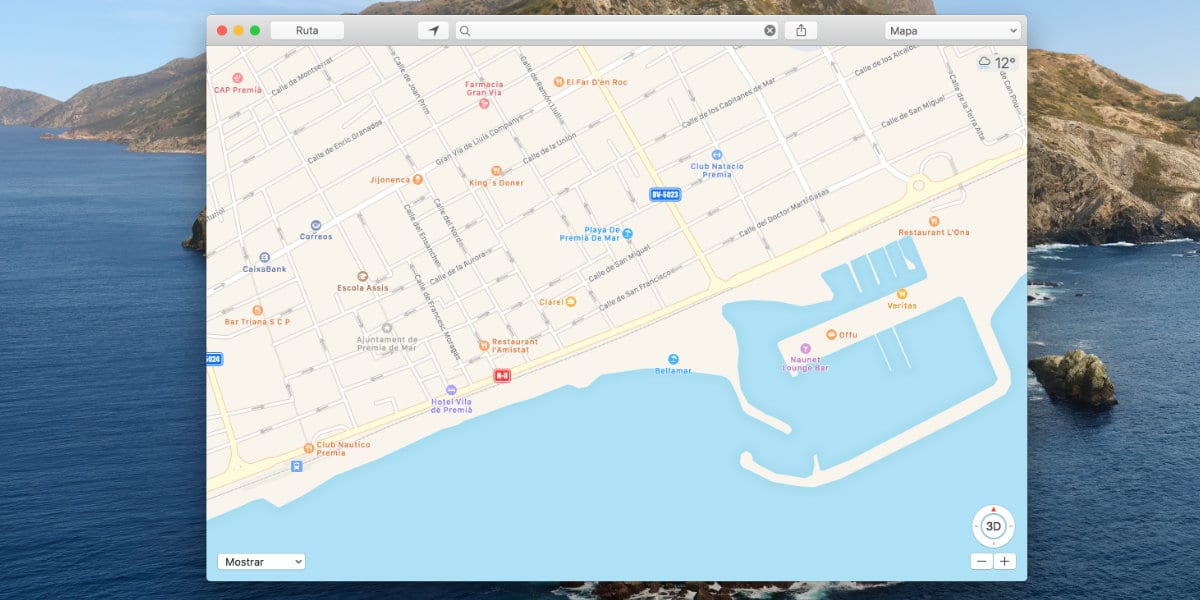
Kita semua telah melakukannya berkali-kali. Sekiranya ia adalah lokasi semasa anda, anda boleh menghantarnya terus dari WhatsApp. Sekiranya yang anda mahukan adalah menandai tempat tertentu, maka anda mengambil iPhone, mencari lokasi di Peta, menangkap gambar, membuat bulatan dengan jari anda dengan cara yang paling buruk untuk menandakan tempat itu, dan anda menghantar tangkapan.
Sistem ini digunakan untuk menghantar lokasi kepada rakan sekerja, saudara lelaki anda, atau sepupu anda di Mercadona. Tetapi jika anda ingin memasukkannya ke dalam persembahan, artikel, atau mengirimkannya melalui e-mel kepada pelanggan, duduk di Mac anda, dan lakukan PDF dalam rancangan profesional. Kami menunjukkan kepada anda bagaimana untuk melakukannya dalam sekejap dan kelihatan seperti tuan.
Sering kali kita perlu menghantar lokasi tertentu, dan dari Mac Anda boleh membuat PDF dengan mudah untuk penggunaan profesional dan memasukkannya ke dalam artikel, persembahan, atau surat.
Cari lokasi
Buka aplikasi Peta di Mac anda dan cari tempatnya. Anda boleh memilih jenis peta yang ingin anda tunjukkan di kanan atas. Pilih antara Mapa, Pengangkutan awam, atau Satelit. gunakan zoom di bahagian kanan bawah jika anda mahu, dan pandangan, 2D atau 3D.

Apabila anda sudah mempunyai peta sesuai dengan keinginan anda dan ingin menangkap, klik di arkib, Eksport sebagai PDF, anda memberikannya nama, dan anda menyimpannya di lokasi yang anda mahukan.
Tandakan peta PDF anda
Buka dengan Finder folder tempat anda menyimpan PDF baru. Di atasnya, klik butang kanan, pergi ke Buka dengan dan pilih Pratonton. Di sini anda boleh mengedit peta mengikut keinginan anda.
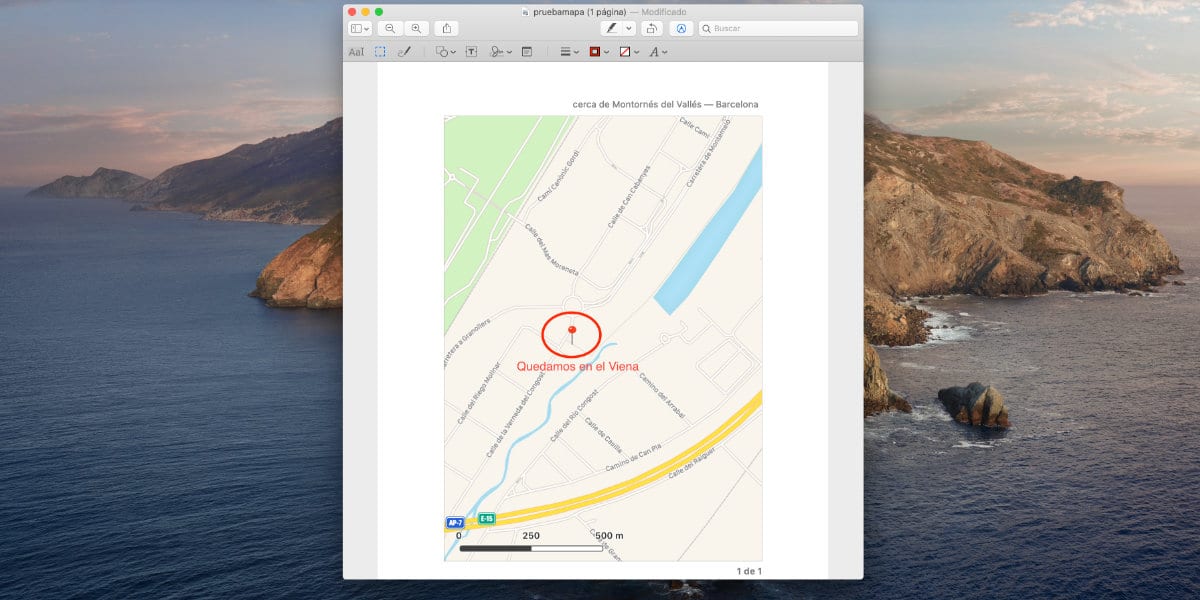
Klik Markup pada bar alat. Di sini anda boleh menggunakan bentuk untuk mengelilingi tempat, kotak teks untuk membuat nota, anak panah, garis, dll. dengan warna yang paling anda gemari. Setelah selesai menulis coretan yang anda suka, tutup pratonton, dan semua tanda yang dibuat akan disimpan.
Setelah selesai anda boleh menghantarnya, atau menggunakannya seperti yang lain PDF. Cara yang sangat mudah untuk menghantar lokasi dengan cara yang sangat profesional.